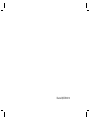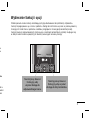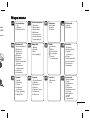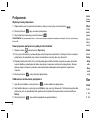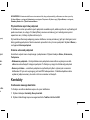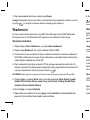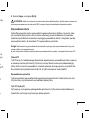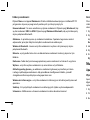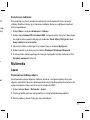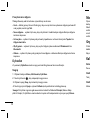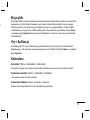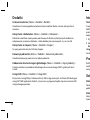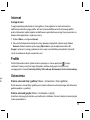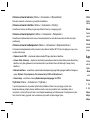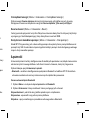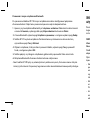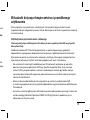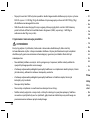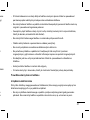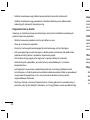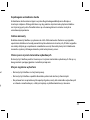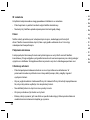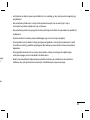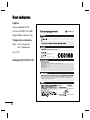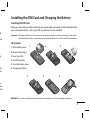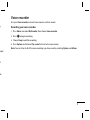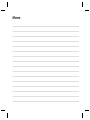LG KP170.APNNSV Instrukcja obsługi
- Kategoria
- Telefony komórkowe
- Typ
- Instrukcja obsługi

www.lgmobile.com P/N : MMBB0304315 (1.0)
KP170
Niektóre informacje zawarte w tej
instrukcji mogą odbiegać od stanu
faktycznego telefonu, w zależności
od jego oprogramowania lub
operatora sieci.
WERSJA POLSKA

Bluetooth QD ID B014199

KP170
Instrukcja obsługi
Ta instrukcja zawiera podstawowe informacje na temat obsługi telefonu. Tu można
znaleźć przydatne wyjaśnienia funkcji telefonu.
Niektóre informacje zawarte w tej instrukcji mogą odbiegać od stanu faktycznego
telefonu, w zależności od jego oprogramowania lub operatora sieci.
Postępowanie ze zużytym urządzeniemPostępowanie ze zużytym urządzeniem
1. Jeżeli produkt jest oznaczony symbolem przekreślonego
kontenera na odpady, oznacza to, że podlega on dyrektywie
2002/96/WE.
2. Zgodnie z tą dyrektywą zabrania się wyrzucania zużytych
urządzeń elektrycznych i elektronicznych razem ze zwykłymi
odpadami miejskimi. Sprzęt taki winien być przekazany do
punktów zbiórki odpadów wyznaczonych przez władze
lokalne.
3. Odpowiednie postępowanie ze zużytym sprzętem zapobiega
potencjalnym negatywnym konsekwencjom dla środowiska
naturalnego i ludzkiego zdrowia.
4. Szczegółowe informacje dotyczące sposobu postępowania
ze zużytym sprzętem można uzyskać we właściwym urzędzie
miejskim, przedsiębiorstwie utylizacji odpadków lub sklepie,
w którym został nabyty produkt.

2
Opis telefonuOpis telefonu
Słuchawka
Klawisze numeryczne
Za pomocą tych klawiszy można
wybrać numer w trybie gotowości
i wprowadzać numery lub znaki
w trybie edycji.
Ekran główny
Lewy/prawy
klawisz funkcyjny
Realizuje funkcje
pokazane u dołu
wyświetlacza.
Klawisz/Koniec
Służy do odrzucenia
połączenia przychodzącego
lub zakończenia trwającego.
Umożliwia także powrót
do ekranu głównego z
jakiegokolwiek menu.
Klawisz połączenia
Wybieranie numerów
i odbieranie połączeń
przychodzących.
Klawisze nawigacyjne
Pozwala uzyskać szybki
dostęp do funkcji telefonu.
Wy
Telefo
Funkc
funkcy
Funkc
w doln
Klawisz wyczyść
Każde jego naciśnięcie
powoduje skasowanie
jednego znaku. Służy
również do przechodzenia do
poprzedniego ekranu.

3
Opis telefonu
ożna
wości
naki
o
o.
Wybieranie funkcji i opcji
Telefon posiada zestaw funkcji umożliwiających jego dostosowanie do preferencji użytkownika.
Funkcje te pogrupowane są w menu i podmenu. Dostęp do nich można uzyskać za pomocą klawiszy
funkcyjnych. Każde menu i podmenu umożliwia przeglądanie i zmianę opcji konkretnej funkcji.
Funkcje klawiszy programowalnych zmieniają się w zależności od kontekstu; etykiety znajdujące się
w dolnym wierszu ekranu powyżej tych klawiszy wskazująich aktualną funkcję.
Naciśnij lewy klawisz
funkcyjny, aby
uzyskać dostęp do
odpowiedniego menu.
Naciśnij prawy klawisz
funkcyjny, aby uzyskać
dostęp do listy kontaktów.
Menu
Kontakty
do

4
Mapa menuMa
Instalacja karty SIM i ładowanie baterii
Instalowanie karty SIM
W ramach subskrypcji w sieci komórkowej użytkownik otrzymuje kartę SIM, na której zapisane
są szczegóły subskrypcji, w tym numer PIN, wszelkie dostępne usługi opcjonalne i wiele innych.
Waźne! › Kartę SIM i jej styki moźna łatwo uszkodzić poprzez zarysowanie lub zgięcie, dlatego naleźy zachować
ostroźność podczas trzymania, wkładania lub wyjmowania karty. Wszystkie karty SIM naleźy
przechowywać w miejscu niedostępnym dla dzieci.
1 Zdejmij pokrywę
komory baterii
2 Wyjmij baterię
3 Włóż kartę SIM
4 Włoż baterię
5 Załóż pokrywę
komory baterii
6 Ładowanie telefonu
OSTRZEŻENIE: Nie należy wyjmować baterii, gdy telefon jest włączony, gdyż może to spowodować jego
szkodzenie.
12
564
3

5
Mapa menuMapa menu
sane
nych.
hować
Kalendarz
1 Kalendarz
2 Notatka
3 Zadania
Moje pliki
1 Obrazy
2 Dźwięki
3 Inne
4 Gry i Aplikacje
Gry i Aplikacje
1 Gry
2 Aplikacje
3 Pro le sieciowe
Pro le
Normalny
Milczy
Tylko wibruje
Na zewnątrz
Zestaw
słuchawkowy
Historia połączeń
1 Wszystkie
2 Nieodebrane
3 Wychodzące
4 Odebrane
5 Czas połączeń
6 Koszt połączeń
7 Licznik danych
Wiadomości
1 Nowa wiadomość
2 Odebrane
3 Wiadomści
Bluetooth
4 Robocze
5 Nadawane
6 Wysłane
7 Odsłuchaj pocztę
głosową
8 Wiadomości
informacyjne
9 Szablony
0 Ustawienia
Ustawienia
1 Data i godzina
2 Język
3 Wyświetlacz
4 Skróty
5 Połączenie
6 Bezpieczeństwo
7 Tryb lotu
8 Oszczędność
energii
9 Reset
0 Stan pamięci
Internet
1 Strona domowa
2 Zakładki
4 Wpisz adres
5 Historia
6 Zapisane strony
7 Ustawienia
8 Informacje
Dodatki
1 Budzik
2 Kalkulator
3 Stoper
4 Konwerter
jednostek
5 Zegar globalny
6 Usługi SIM
Łączność
1 Bluetooth
2 Sieć
Multimedia
1 Aparat
2 Dyktafon
Kontakty
1 Wyszukaj
2 Nowy kontakt
3 Szybkie
wybieranie
4 Grupy
5 Kopiuj wszystko
6 Usuń wszystko
7 Ustawienia
8 Informacje

6
Połączenia
Wykonywanie połączenia
1 Wprowadź numer za pomocą klawiatury. Aby usunąć cyfrę, naciśnij klawisz .
2 Naciśnij klawisz
aby nawiązać połączenie.
3 Aby zakończyć rozmowę, naciśnij klawisz
.
WSKAZÓWKA! Aby wprowadzić znak + w celu wykonywania połączeń międzynarodowych, naciśnij i przytrzymaj
klawisz 0.
Nawiązywanie połączenia z jednym z kontaktów
1 Wybierz ikonę aby otworzyć Wyszukaj.
2 Przy użyciu klawiatury wprowadź pierwszą literę nazwy kontaktu, z którym chcesz nawiązać
połączenie. Na przykład, aby wybrać nazwę Biuro naciśnij dwa razy klawisz 2.
3
Wybierz żądany kontakt z listy. Jeśli do jednego kontaktu zostało przypisane więcej niż jeden
numer telefonu, połączenie zostanie nawiązane z numerem oznaczoym jako główny. Numer
główny można zmienić z poziomu menu Kontakty lub bezpośrednio podczas wybierania
numeru.
4 Naciśnij klawisz , aby nawiązać połączenie.
Odbieranie i odrzucanie połączenia
1 Gdy dzwoni telefon, naciśnij klawisz w celu odebrania połączenia.
2 Gdy telefon dzwoni, naciśnij przycisk Milczy, aby wyciszyć dzwonek. Ta funkcja bywa bardzo
pomocna, jeśli na przykład przed spotkaniem użytkownik zapomniał o zmianie pro lu na
Milczy.
3 Naciśnij klawisz
, aby odrzucić połączenie przychodzące.
WSKAZ
Wybie
Dowo
l
Wyśw
W tele
pod w
opera
Wyśw
datę i
nastę
Zmia
Umoż
Połąc
• Blok
odb
• Nu
m
telef
wyb
Kon
Doda
Ta fun
1 Wy
2 Wy

7
zymaj
ązać
den
mer
ardzo
na
WSKAZÓWKA! Ustawienia telefonu można zmienić tak, aby połączenia były odbierane na różne sposoby.
Wybierz Menu, a następnie Ustawienia, a następnie Połączenie. Wybierz opcję Tryb odbioru, a następnie,
Dowolny klawisz lub Tylko klawisz odbioru.
Wyświetlanie rejestrów połączeń
W telefonie można sprawdzać rejestr połączeń nieodebranych, odebranych oraz wychodzących
pod warunkiem, że usługa CLI (identy kacja numeru rozmówcy) jest udostępniana przez
operatora sieci, z której użytkownik korzysta.
Wyświetlane informacje obejmują numer telefonu i nazwę rozmówcy (jeśli jest dostępna) oraz
datę i godzinę połączenia. Można również sprawdzać czasy trwania połączeń. Wybierz Menu, a
następnie Historia połączeń.
Zmiana ustawień połączeń
Umożliwia wybór menu związanego z połączeniem. Wybierz kolejno: Menu, Ustawienia,
Połączenie.
• Blokowanie połączeń – funkcja blokowania połączeń uniemożliwia wykonywanie lub
odbieranie określonych kategorii połączeń. Ta funkcja wymaga hasła blokady połączeń.
• Numery ustalone – umożliwia połączenia wychodzące tylko z wybranymi numerami
telefonów. W tym celu wymagany jest kod PIN2 od operatora. Z telefonu będzie można
wybierać jedynie numery zawarte na liście numerów ustalonych.
Kontakty
Dodawanie nowego kontaktu
Ta funkcja umożliwia dodanie wpisu do spisu telefonów.
1 Wybierz kolejno: Kontakty, Nowy kontakt.
2 Wybierz lokalizację zapisu nowego kontaktu: Tele fo n lub Karta SIM.

8
3 Wpisz odpowiednie informacje i wybierz opcję Zapisz.
Uwaga: W przypadku zapisywania adresu e-mail kontaktu, aby wprowadzić symbol @, naciśnij
przycisk
, a następnie za pomocą klawiszy nawigacyjnych wybierz @.
Wiadomości
To menu zawiera funkcje dotyczące usług: SMS (Short Message Service), MMS (Multimedia
Message Service), E-mail, Bluetooth, Poczta głosowa oraz wiadomości informacyjne.
Wysyłanie wiadomości
1 Wybierz kolejno: Menu, Wiadomości, a następnie Nowa wiadomość.
2 Wybierz opcję Wiadomość, aby wysłać wiadomość SMS lub MMS.
3 Zostanie otwarta nowa wiadomość. Edytor wiadomości pozwala na tworzenie wiadomości
SMS i MMS, umożliwiając intuicyjne i łatwe przełączanie się pomiędzy trybami. Domyślnym
trybem edytora wiadomości jest tryb SMS.
4 Wpisz wiadomość korzystając ze słownika T9 lub ręcznego wprowadzania tekstu Abc. Po
włączeniu słownika T9 można przełączać pomiędzy trybem wprowadzania ze słownikiem T9,
a ręcznym trybem Abc i cyframi przy użyciu klawisza
.
WSKAZÓWKA! Należy wybrać czy wiadomości dłuższe niż dwie strony będą wysyłane jako SMS czy MMS.
5 Wybierz Opcje, a następnie Wstaw, aby wstawić do wiadomości Obraz, Dźwięk, Symbol,
Szablon SMS, Emotikon, Nazwa i numer, Nowy slajd, Temat lub Więcej (Kontakt/Moja
wizytówka/Termin/Notatka/Zadania).
6 Naciśnij Opcje, a następnie Wyślij do.
7 Wprowadź numer telefonu lub naciśnij Opcje i wybrać Kontakty lub Lista ostatnich, aby
otworzyć listy kontaktów. Możesz dodać wiele kontaktów.
8 Na
O
autom
Wpro
Znaki
jak n
a
zapla
wpro
w
Uwag
numer
W celu
Słown
Tryb T
o sekw
literze
Na pr
Wpr
o
Tryb t
trzy lu
Tryb 1
Cyfry
tryba
c

9
iśnij
ości
nym
o
m T9,
ol,
y
8 Naciśnij Opcje, a następnie Wyślij.
OSTRZEŻENIE: Jeżeli do wiadomości zostanie dodany obraz, plik dźwiękowy, slajd lub temat, zostanie ona
automatycznie zamieniona na wiadomość MMS, a za jej wysłanie pobrana będzie odpowiednia opłata.
Wprowadzanie tekstu
Znaki alfanumeryczne można wprowadzać za pomocą klawiatury telefonu. Czynności, takie
jak na przykład zapisywanie nazw w książce adresowej, pisanie wiadomości czy tworzenie
zaplanowanych zdarzeń w kalendarzu wymagają wprowadzania tekstu. Istnieją dwa sposoby
wprowadzania tekstu: Ze słownikiem T9 i wprowadzanie ręczne Abc.
Uwaga:
Niektóre pola mogą umożliwiać korzystanie tylko z jednego trybu wprowadzania tekstu (np. pola
numeru telefonu w książce adresowej).
W celu skorzystania z funkcji słownika, podczas wprowadzania tekstu wybierz a następnie Ustaw słownik T9.
Słownik T9
Tryb T9 korzysta z wbudowanego słownika do rozpoznawania wprowadzanych słów w oparciu
o sekwencje naciskanych klawiszy. Wystarczy nacisnąć klawisz numeryczny odpowiadający
literze, która ma zostać wprowadzona, a słownik rozpozna słowo po wpisaniu wszystkich liter.
Na przykład naciśnij kolejno klawisze 8, 3, 5, 3, 3, 6, 6, aby napisać słowo „telefon”.
Wprowadzanie ręczne Abc
Tryb ten umożliwia wprowadzanie liter poprzez naciśnięcie klawisza z żądaną literą raz, dwa,
trzy lub cztery razy do momentu wyświetlenia żądanej litery.
Tryb 123 (tryb cyfr)
Cyfry wpisuje się za pomocą jednego dotknięcia klawisza. Cyfry można również dodawać w
trybach liter, naciskając i przytrzymując żądany przycisk.

10
Foldery wiadomości
Wybierz Menu a następnie Wiadomości. Struktura folderów obowiązująca w telefonie KP170
przypomina używaną w programach pocztowych i jest dosyć przejrzysta.
Nowa wiadomość - To menu umożliwia wysyłanie wiadomości. Wybierz opcję Wiadomość, aby
wysłać wiadomość SMS lub MMS. Wybierz opcję Wiadomość Bluetooth, aby wysłać dane przy
użyciu połączenia Bluetooth.
Odebrane - tu przechowywane są wiadomości odebrane. Z poziomu tego menu możesz
odpowiadać, przesyłać dalej lub zarządzać wiadomościami odebranymi.
Wiadomści Bluetooth - zawiera wszystkie wiadomości wysłane i otrzymane przy użyciu
połączenia Bluetooth.
Robocze - w przypadku braku czasu na dokończenie wiadomości można ją zapisać w tym
folderze.
Nadawane - folder do tymczasowego przechowywania wiadomości w trakcie ich wysyłania.
Wysłane - wszystkie wysłane wiadomości są umieszczane w tym folderze..
Odsłuchaj pocztę głosową - po odebraniu wiadomości głosowej wyświetlana jest ikona
i rozlega się dźwięk powiadomienia. Aby prawidłowo skon gurować telefon, sprawdź
szczegółowe informacje dotyczące usług operatora sieci.
Wiadomości informacyjne - wszystkie wiadomości informacyjne i aktualizacje otrzymane od
operatora.
Szablony - lista przydatnych wiadomości umożliwiających szybkie wysłanie odpowiedzi.
Ustawienia - Zde niowane ustawienia wiadomości można dowolnie zmieniać.
Korz
Dla na
szablo
własn
1 Wy
2 W y
aby
No
3 Ab
4 Wy
5 W c
Wy
Mu
Apa
Wyko
Apara
zdjęci
wyko
1 W
y
2 Trz
3 Na

11
70
ć, aby
przy
a.
od
Korzystanie z szablonów
Dla najczęściej wysyłanych wiadomości tekstowych i multimedialnych można utworzyć
szablony. Niektóre szablony są już zapisane w telefonie. Możne je mody kować zgodnie z
własnymi potrzebami.
1 Wybierz Menu a następnie Wiadomości i Szablony.
2 Wybierz opcję Szablon SMS lub Szablon MMS. Następnie można skorzystać z ikony Opcje,
aby wybrać jedno z poleceń dotyczących szablonów: Pokaż, Edytuj, Wyślij przez, Usuń,
Nowy szablon lub usuń wszystko.
3 Aby wysłać szablon, wybierz go z listy, wybierz Opcje, a następnie Wyślij przez.
4 Wybierz sposób, w jaki chcesz wysłać szablon: Wiadomość, Wiadomość Bluetooth.
5 W celu wysłania szablonu postepuj tak samo jak w przypadku zwykłej wiadomości. Patrz
Wysyłanie wiadomości (strona 8)
Multimedia
Aparat
Wykonywanie szybkiego zdjęcia
Aparat pozwala wykonać zdjęcie w żądanym rozmiarze, a następnie wykorzystać je jako
zdjęcie w kontaktach, tło ekranu głównego lub do innych, bardziej ogólnych zastosowań. Po
wykonaniu zdjęcia można je wysłać w postaci wiadomości MMS.
1 Wybierz kolejno: Menu > Multimedia > Aparat.
2 Trzymając telefon poziomo, skieruj obiektyw w stronę fotografowanego obiektu.
3 Naciśnij środkowy klawisz funkcyjny, aby zrobić zdjęcie.

12
Po wykonaniu zdjęcia
Sfotografowany obraz zostanie wyświetlony na ekranie.
• Usuń – dotknij prawy klawisz funkcyjny, aby usunąć właśnie wykonane zdjęcie; potwierdź
swój wybór, naciskając Tak.
• Nowe zdjęcie – wybierz tą ikonę, aby natychmiast zrobić kolejne zdjęcie. Bieżące zdjęcie
zostanie zapisane.
• Ustaw jako – wybierz tą ikonę, aby otworzyć podmenu i ustawić obraz jako Tapeta lub
Zdjęcie kontaktu.
• Wyślij przez – wybierz tą ikonę, aby wysłać zdjęcie jako wiadomość Wiadomość lub
Bluetooth.
• Album – wybierz tą ikonę, aby przejrzeć inne zdjęcia w albumie. Bieżące zdjęcie zostanie
zapisane.
Dyktafon
Za pomocą Dyktafonu można nagrywać notatki głosowe lub inne dźwięki.
Nagraj
1 Wybierz kolejno: Menu, Multimedia, Dyktafon.
2 Naciśnij klawisz
, aby rozpocząć nagrywanie.
3 Wybierz opcję Stop, aby zakończyć nagrywanie.
4 Naciśnij przycisk Opcje i wybierz Odtwórz, aby odsłuchać notatkę głosową.
Uwaga: Wszystkie nagrania głosowe można znaleźć w folderze Dźwięki (Menu>Moje
pliki>Dźwięki). Z dyktafonu można dostać się do nich bezpośredni używajac opcji Album.
Mo
W pam
dostę
Zalet
ą
multim
a nast
multim
Gry
W tele
dodat
Gry i A
Kal
Kalen
Po we
Doda
Tutaj
Doda
Może

13
ź
Moje pliki
W pamięci telefonu można przechowywać dowolne pliki multimedialne i dzięki temu mieć łatwy
dostęp do wszystkich zdjęć, dźwięków, i gier. Możesz również zapisać pliki na karcie pamięci.
Zaletą korzystania z karty pamięci jest zwolnienie miejsca w pamięci telefonu. Wszystkie pliki
multimedialne są zapisywane w folderze Moje pliki. Aby przejść do tego folderu, wybierz Menu,
a następnie opcję Moje pliki, aby otworzyć listę folderów, w których są zapisane wszystkie pliki
multimedialne.
Gry i Aplikacje
W telefonie KP170 są zainstalowane gry, które dostarczą Ci wiele rozrywki. Jeśli pobierzesz
dodatkowe gry lub aplikacje, zostaną one zapisane w tym folderze. Wybierz Menu, a następnie
Gry i Aplikacje.
Kalendarz
Kalendarz ( Menu > Kalendarz > Kalendarz )
Po wejściu do tego menu ukaze się kalendarz. Kwadratowy kursor oznacza wybrany dzień.
Dodawanie notatki ( Menu > Kalendarz > Notatka )
Tutaj można utworzyć własne notatki.
Dodawanie Zadania ( Menu > Kalendarz > Zadania )
Możesz tutaj zarejestrować własną listę zadań do wykonania.

14
Dodatki
Ustawianie alarmu ( Menu > Dodatki > Budzik )
Umożliwia ustawienie godziny włączenia alarmu budzika. Można ustawić maksymalnie 5
alarmów.
Korzystanie z kalkulatora ( Menu > Dodatki > Kalkulator )
Kalkulator umożliwia wykonywanie podstawowych działań arytmetycznych: dodawania,
odejmowania, mnożenia i dzielenia. a także bardziej zaawansowanych: sin, cos, tan itd.
Korzystanie ze stopera ( Menu > Dodatki > Stoper )
Ta opcja pozwala korzystać z funkcji stopera.
Konwersja jednostek ( Menu > Dodatki > Konwerter jednostek )
Umożliwia konwersję wielu miar na żądane jednostki.
Dodawanie miasta do zegara globalnego ( Menu > Dodatki > Zegar globalny )
Funkcja umożliwia sprawdzenie aktualnego czasu uniwersalnego (GMT) i głównych miast
świata.
Usługi SIM ( Menu > Dodatki > Usługi SIM )
Korzystanie z usług SIM jest zależne od karty SIM i usług sieciowych. Jeśli karta SIM obsługuje
usługi SAT (SIM Application Toolkit), w tym menu występować będzie zapisana na karcie SIM
usługa danego operatora.
Inte
Dost
Ta op
zde
n
przez
bezp
o
1 Wy
2
Ab
Do
Uwag
stawk
Pro
Pro l
możli
nastę
Ust
Zmia
Dosto
godzi
Zmia
Umoż
trybu

15
)
uje
M
Internet
Dostęp do sieci
Ta opcja powoduje połączenie ze stroną główną. Strona główna to strona internetowa
zde niowana dla aktywnego pro lu. Jeśli nie zostanie zde niowana dla aktywnego pro lu
przez użytkownika, będzie zgodna ze zde niowaną przez dostawcę usług. Ta opcja pozwala na
bezpośrednie połączenie z wybraną witryną.
1 Wybierz Menu, a następnie Internet.
2
Aby uzyskać bezpośredni dostęp do strony głównej przeglądarki, wybierz opcję Strona
Domowa. Możesz również wybrać opcję Wpisz adres i wpisać odpowiedni adres URL.
Uwaga: Łączenie z tą usługą i pobieranie treści wiąże się z dodatkowymi opłatami. Sprawdź
stawki za pobieranie danych u operatora sieci.
Pro le
Pro l użytkownika można szybko zmienić wybierając w stanie spoczynku . Istnieje
możliwość zmiany wszystkich opcji dźwięków i alertów dostępnych na liście, w tym
następujących ustawień: Normalny, Milczy, Tylko wibruje, Na zewnątrz, Zestaw słuchawkowy.
Ustawienia
Zmiana ustawień daty i godziny ( Menu > Ustawienia > Data i godzina )
Dostosowanie ustawień daty i godziny oraz wybór możliwości automatycznego aktualizowania
godziny podczas w podróży.
Zmiana ustawień języka ( Menu > Ustawienia > Język )
Umożliwia zmianę języka tekstów wyświetlanych w telefonie. Zmiana ta dotyczy również języka
trybu wprowadzania.

16
Zmiana ustawień ekranu ( Menu > Ustawienia > Wyświetlacz )
Pozwala zmienić ustawienia wyświetlacza telefonu.
Zmiana ustawień skrótów ( Menu > Ustawienia > Skróty )
Umożliwia zmianę skrótów przypisanych do 4 klawiszy nawigacyjnych.
Zmiana ustawień połączeń ( Menu > Ustawienia > Połączenie )
Umożliwia użytkownikowi zmianę ustawień połączeń w celu dostosowania ich do własnych
preferencji.
Zmiana ustawień zabezpieczeń ( Menu > Ustawienia > Bezpieczeństwo )
Ustawienia zabezpieczeń należy zmienić, aby chronić telefon KP170 oraz znajdujące się w nim
ważne informacje.
• Żądanie kodu PIN1 - włączenie żądania kodu PIN po włączeniu telefonu.
• Autom. blok. klawiszy - włączenie tej funkcji powoduje automatyczne blokowanie klawiatury
telefonu w trybie gotowości, bez konieczności naciskania klawisza blokady z lewej strony
telefonu.
• Blokada telefonu - umożliwia wybór kodu zabezpieczającego blokującego telefon Dostępne
opcje: Wyłacz. Przy włączaniu, Po zmianie karty SIM lub Natychmiast.
• Zmień kody - umożliwia zmianę Kodu zabezpieczającego, lub PIN2.
Tryb lotu ( Menu > Ustawienia > Tryb lotu )
Tryb lotu pozwala na używanie tylko funkcji telefonu, które nie wymagają użycia sieci
bezprzewodowej, dzięki czemu telefonu można używać podczas lotu samolotem lub w
miejscach, w których korzystanie z sieci bezprzewodowej jest zabronione. Po włączeniu trybu
lotu, zamiast ikony sygnału sieci na ekranie wyświetli się ikona tego trybu.
Oszc
Wybra
Dostę
Rese
Funkc
wyma
Korz
Mode
pamię
miejsc
Łąc
Ustaw
od raz
Wybie
• Blue
usta
Zmia
n
1 Wy
2 Wy
Moja
Moja
Mój
a

17
h
nim
atury
y
pne
ybu
Oszczędność energii ( Menu > Ustawienia > Oszczędność energii )
Wybranie opcji Zawsze włączone zmniejsza zużycie energii, gdy telefon nie jest używany.
Dostępne ustawienia oszczędności energii to Zawsze włączone, Tylko nocą lub Wyłącz.
Reset ustawień ( Menu > Ustawienia > Reset )
Funkcja pozwala przywrócić wszystkie fabryczne ustawienia domyślne. Do aktywacji tej funkcji
wymagany jest kod zabezpieczający, który domyślnie ma wartość 0000.
Korzystanie z menedżera pamięci ( Menu > Ustawienia > Stan pamięci )
Model KP170 wyposażony jest w dwa rodzaje pamięci do wykorzystania: pamięć telefonu oraz
pamięć karty SIM. Do określenia stopnia zajętości każdej z pamięci i ilości dostępnego wolnego
miejsca służy menedżer pamięci.
Łączność
Ustawienia łączności zostały skon gurowane dla niektórych operatorów sieci, dzięki czemu można
od razu korzystać z nowego telefonu. Jeśli chcesz zmienić ustawienia, skorzystaj z tego menu.
Wybierz kolejno opcje Ustawienia, Łączność.
• Bluetooth - umożliwia skon gurowanie połączenia Bluetooth w telefonie KP170. Umożliwia
ustawienie widoczności oraz wyszukiwanie innych urządzeń do sparowania.
Zmiana ustawień łącza Bluetooth
1 Wybierz Menu a nastepnie kolejno Łączność oraz Bluetooth.
2 Wybierz Ustawienia. Istnieje możliwość zmiany następujących ustawień:
Moja widoczność - pokaż lub ukryj telefon przed innymi urządzeniami..
Moja nazwa - wprowadź swoją własną nazwę telefonu.
Mój adres - opcja umożliwiająca sprawdzenie własnego adresu Bluetooth.

18
Wsk
uży
Proszę
zagro
instru
Oddz
Inform
Abso
Telef
o
odpow
Wyma
zapew
• We
po
w
a
naj
zak
• Mim
ws
fal
• Gra
on
od
Parowanie z innym urządzeniem Bluetooth
Po sparowaniu telefonu KP170 z innym urządzeniem można skon gurować połączenie
chronione hasłem. Dzięki temu parowanie zapewnia większe bezpieczeństwo.
1 Upewnij się, że urządzenie Bluetooth jest włączone i widoczne. Widoczność można zmienić
w menu Ustawienia, wybierając dla opcji Moja widoczność ustawienie Pokaż.
2 Z menu Bluetooth wybierz opcję Urządzenia sparowane, a następnie wybierz opcję Dodaj.
3 Telefon KP170 wyszuka urządzenia. Po zakończeniu wyszukiwania na ekranie zostaną
wyświetlone opcje Paruj i Odśwież.
4 Wybierz urządzenie, z którym chcesz sparować telefon, wybierz opcję Paruj, wprowadź
hasło, a następnie wybierz OK.
5 Telefon połączy się z drugim urządzeniem, gdzie należy wprowadzić takie samo hasło.
6 Połączenie Bluetooth chronione hasłem zostanie uaktywnione.
• Sieć - telefon KP170 łączy się automatycznie z preferowaną siecią. Omawiane menu służy do
zmiany tych ustawień. Za pomocą tego menu można również dodawać nowe punkty dostępu.
Strona się ładuje...
Strona się ładuje...
Strona się ładuje...
Strona się ładuje...
Strona się ładuje...
Strona się ładuje...
Strona się ładuje...
Strona się ładuje...
Strona się ładuje...
Strona się ładuje...
Strona się ładuje...
Strona się ładuje...
Strona się ładuje...
Strona się ładuje...
-
 1
1
-
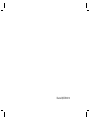 2
2
-
 3
3
-
 4
4
-
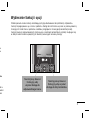 5
5
-
 6
6
-
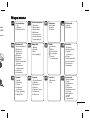 7
7
-
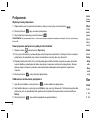 8
8
-
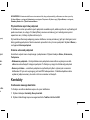 9
9
-
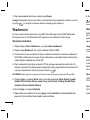 10
10
-
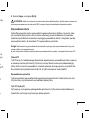 11
11
-
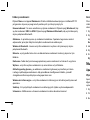 12
12
-
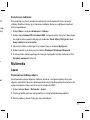 13
13
-
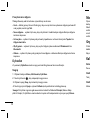 14
14
-
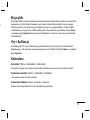 15
15
-
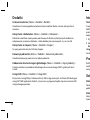 16
16
-
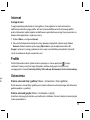 17
17
-
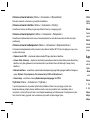 18
18
-
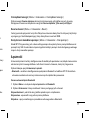 19
19
-
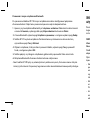 20
20
-
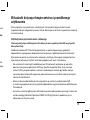 21
21
-
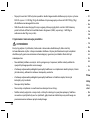 22
22
-
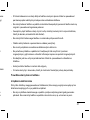 23
23
-
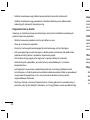 24
24
-
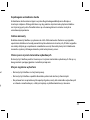 25
25
-
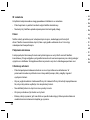 26
26
-
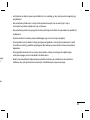 27
27
-
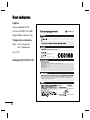 28
28
-
 29
29
-
 30
30
-
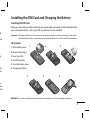 31
31
-
 32
32
-
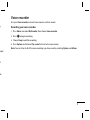 33
33
-
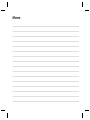 34
34
LG KP170.APNNSV Instrukcja obsługi
- Kategoria
- Telefony komórkowe
- Typ
- Instrukcja obsługi
Powiązane artykuły
-
LG KS360.ADEUBK Instrukcja obsługi
-
LG KS360.ADEUBK Instrukcja obsługi
-
LG KC780.ADEUBK Instrukcja obsługi
-
LG KM380.AFRADW Instrukcja obsługi
-
LG KC550.ADEUBK Instrukcja obsługi
-
LG KS365.ADEURD Instrukcja obsługi
-
LG KF510.AFRARD Instrukcja obsługi
-
LG KF300.ATMCBK Instrukcja obsługi
-
LG KM500.AUKRBB Instrukcja obsługi
-
LG KP260.AROMTN Instrukcja obsługi